Mungkin Anda pernah mengalami situasi dimana Anda harus selalu membawa flashdisk dari rumah ke kantor dan dari kantor ke rumah, tujuannya adalah supaya Anda bisa menyelesaikan file laporan kantor di rumah. Setiap mau pulang kerja, Anda mengcopy file laporan tersebut, dan kemudian setelah sampai di rumah Anda mem-paste laporan tersebut di komputer rumah dan meneruskan menyelesaikan pekerjaan Anda tersebut, begitupun pada keesokan harinya, Anda kembali mengcopy file dari komputer rumah dan membawanya kembali ke kantor. Begitu terus berulang setiap hari.
Kalau Anda merasa bosan dengan aktivitas tersebut, dan ingin terbebas dari copy paste file ke Flashdisk, solusi terbaik adalah dengan menggunakan media penyimpanan online yang sekaligus bisa mensinkronisasikan antara file Anda di kantor dengan file yang ada di rumah ataupun sebaliknya.
Sebuah layanan “Cloud Computing” sederhana atau media penyimpanan online bernama DropBox, akan memberikan kemudahan kepada Anda untuk menyimpan file dan mengaksesnya dimanapun dan kapanpun anda berada, yang terpenting Anda selalu terhubung ke Internet.
Pertama Anda daftar dulu di DropBox, buat akun kemudian Download Software yang diperlukan, Install di komputer Kantor Anda. Setelah terinstal, Anda akan mendapatkan sebuah folder DropBox (biasanya di My Documents), Nah Anda tinggal simpan file-file Anda di folder DropBox tersebut. Sehingga nantinya file Anda bisa disinkronisasikan.
Ketika Anda pulang ke rumah, lakukan hal yang sama, Install Software DropBox di Komputer rumah Anda, jangan lupa masukan identitas atau akun yang sama dengan akun DropBox di kantor Anda. Setelah selesai terinstall dan Anda mendapatkan folder DropBox di komputer, tunggu beberapa saat sampai DropBox melakukan sinkronisasi file (dengan catatan tentunya di rumahpun tersedia koneksi internet).
Setelah beberapa saat, Anda bisa melihat file-file yang Anda simpan di Folder Dropbox di Kantor Anda, kini tersedia juga di Folder DropBox di komputer rumah Anda. Cukup mudah bukan! Anda tinggal mengedit file tersebut, simpan dan keesokan harinya saat di Kantor, Andapun bisa melihat file hasil editan Anda di rumah.
Enaknya lagi, DropBox bisa juga digunakan di Handphone terutama kalau Anda menggunakan iPhone, iPad atau Handphone dengan sistem operasi Android.
Referensi: tasikisme.com







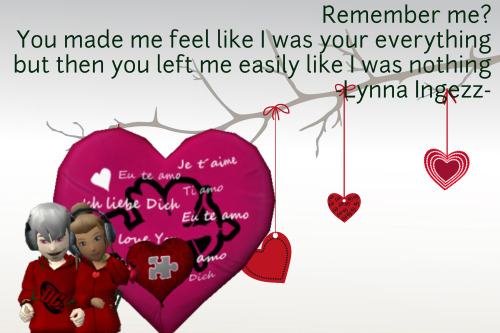
 Kamis, September 25, 2014
Kamis, September 25, 2014
 Lynglyng
Lynglyng






